
O Instagram, um serviço de compartilhamento de fotos e vídeos curtos, permite que os usuários carreguem mídias que podem ser editadas com filtros. História do Instagram é um recurso no aplicativo do Instagram que permite aos usuários compartilhar fotos ou vídeos curtos que desaparecerão em 24 horas.
O Instagram Story permite que os usuários adicionem trilhas sonoras às suas histórias. Isso pode ajudar os usuários a expressar melhor seus sentimentos. Se você gosta de usar o Instagram e Spotify, você pode se perguntar como compartilhar ou adicionar Spotify para sua história no Instagram. Vamos apresentar como fazer isso neste post.
Guia de conteúdo Parte 1. Como compartilhar Spotify Músicas no Instagram Story?Parte 2. Como adicionar Spotify Músicas para o Instagram Story?Parte 3. Melhor maneira de adicionar Spotify Música para história do InstagramParte 4. Resumo
Normalmente, existem duas maneiras de os usuários fazerem Spotify músicas a música de fundo de sua história do Instagram. A primeira é compartilhar Spotify música do Spotify aplicativo no Instagram Story. Você não precisa ter um Spotify Conta Premium. Agora pegue seu telefone para preparação, pois o recurso é exclusivo em telefones celulares. Aqui estão os passos rápidos.
Passo 1. Faça login na sua conta do Instagram e Spotify conta
Passo 2. Abra o Spotify app, encontre a música que deseja compartilhar e abra-a no modo de tela cheia
Etapa 3. Toque nas reticências (três pontos) e no Partilhar opção
Etapa 4. Escolha o ícone do Instagram para compartilhar Spotify para Instagram Story, e a música aparecerá com sua capa
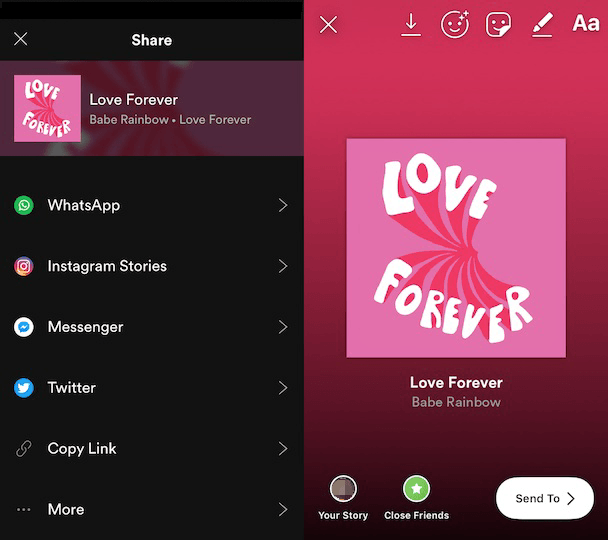
Etapa 5. Adicione texto, adesivos ou efeitos e toque em Sua História para postá-lo
Agora você pode tocar Sua História no Instagram para ver a postagem. Os espectadores podem clicar Jogar no Spotify e Abra Spotify para ouvir a música no Spotify aplicativo. Neste caso, você não adicionou Spotify para o Instagram Story, pois fornece apenas um link para o Spotify aplicativo. É um pouco problemático para alguns usuários iniciar o Spotify aplicativo para ouvir aquela música enquanto navega no Instagram Story. Vamos ver como funciona o outro caminho.
Embora a história do Instagram fornece uma biblioteca de música, você não pode procurar Spotify músicas diretamente através dele. Como permite que os usuários gravem os sons do microfone de seus telefones ao capturar a história, é a segunda maneira de usar Spotify músicas como música de fundo. E é a maneira mais fácil de adicionar Spotify para a história do Instagram.
Passo 1. Abra o Spotify app, encontre a música que deseja adicionar como trilha sonora
Passo 2. Pause a música no início da seção que você vai usar
Etapa 3. Abra o aplicativo Instagram e toque no ícone da câmera no canto superior esquerdo
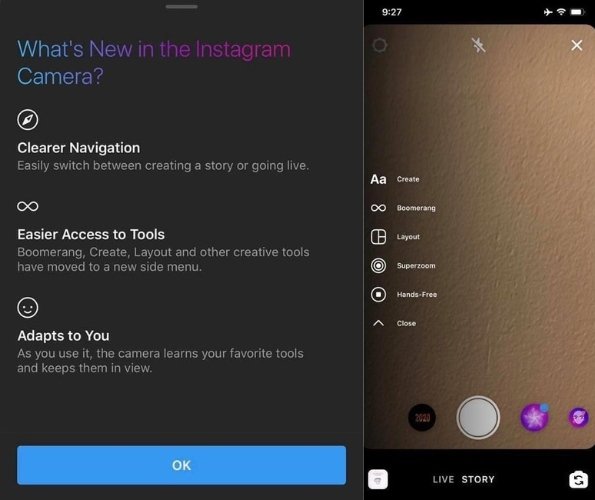
Etapa 4. Toque a música no Spotify e toque e segure o círculo na parte inferior para capturar um vídeo
Etapa 5. Clique no ícone de adição (+) na parte inferior para enviar sua história
A Spotify a música que você toca é adicionada ao Instagram Story agora. Mas a qualidade do som provavelmente não será muito boa, pois o microfone pode incluir ruídos ao redor. Ambas as duas maneiras mencionadas acima não são as melhores. Se você deseja ter a qualidade de som original, existe outra maneira que pode ajudá-lo.
A qualidade do som permanece original quando você a adiciona diretamente à história no aplicativo. Mas como você não pode procurar Spotify músicas no Instagram Story, você pode tentar adicionar Spotify para o Instagram Story por baixando um Spotify canção primeiro e depois adicioná-lo ao seu vídeo. Aqui eu recomendo o software de terceiros DumpMedia Spotify Music Converter, que pode ajudá-lo a baixar facilmente Spotify músicas com apenas alguns passos.
Download grátis Download grátis
DumpMedia pode deixar você simplesmente converter Spotify faixas para os formatos que você precisa. Além disso, você também pode desfrutar de sua capacidade de eliminar DRM da Spotify música ao converter. Você pode tem algum Spotify música tocada offline em qualquer lugar e a qualquer momento, utilizando isso.
Passo 1. Abra o Spotify web player e entre no seu Spotify conta
Antes de começarmos, certifique-se de ter baixado DumpMedia Spotify Music Converter no seu computador. Inicie-o e clique no Abra o Spotify jogador da web botão na tela. No Spotify web player, clique no Entrar botão no canto superior direito e faça login no seu Spotify conta.
Etapa 2. Abra uma lista de reprodução e clique no balão verde para abrir o painel de conversão

Existem duas maneiras de abrir o painel de conversão. A primeira é abrir uma playlist, álbum ou podcast e clicar no balão verde no canto inferior direito. A segunda é arrastar e soltar uma lista de reprodução no balão. Após abri-lo, as informações sobre a música serão analisadas e carregadas automaticamente.
Etapa 3. Defina a pasta de saída e o formato e converta os arquivos

A pasta padrão está no canto inferior esquerdo do painel de conversão. Clique Explorar para alterá-lo e clique Abrir Pasta para verificar. Selecione o formato de saída desejado antes de pressionar o botão Botão Converter. Se houver um monte de músicas. Você pode clicar Converter tudo para converter todas as músicas ou clique nas músicas para escolhê-las e clique Converter x itens.
Etapa 4. Visualize os arquivos de saída e encontre as músicas baixadas
A barra de progresso indica a progressão da conversão. Depois de terminar, você pode ver um círculo verde no Acabado botão na parte superior. Clique nele e você verá as informações sobre as músicas baixadas. Clique Exibir arquivo de saída para localizar onde está.
Etapa 5. Adicione um Spotify música para o seu vídeo e envie a história
Abra um adequado editor de vídeo para Instagram Story e adicione a música baixada ao vídeo que você capturou. Transfira o videoclipe adicionado para o seu dispositivo móvel. No aplicativo Instagram, toque no ícone da câmera no canto superior esquerdo e deslize para cima em qualquer lugar da tela para escolher um vídeo da galeria do seu telefone.
O vídeo pode ter até 15 segundos de duração. Quando estiver pronto para compartilhar, toque em Sua História na parte inferior esquerda. Agora, o processo de adicionar Spotify para o Instagram Story está completo.
Instagram Story é um recurso popular do Instagram, que permite aos usuários enviar suas fotos e vídeos com texto e adesivos. Não perca uma função tão interessante se você é um amante da música.
Com este artigo, você pode ter aprendido como compartilhar e adicionar Spotify para história do Instagram e como manter a qualidade do som original com DumpMedia Spotify Music Converter ao adicionar Spotify músicas para o Instagram Story. Então, aproveite sua viagem em Spotify e Instagram!
